在移动互联网时代,无论是小小的手机屏幕,还是大大的平板显示器,Android 应用都必须做到完美适配,给用户以极佳的体验。本文将剖析 Android 多屏幕适配背后的种种技术细节,为您揭开最佳实践的正确打开方式,让您的应用在任何设备上都能呈现出最专业、最优雅的一面。
一、Android 布局适配
布局适配主要包括以下几个方面:
- 使用合理的布局方式
- 选择合适的布局容器,如
LinearLayout、RelativeLayout、ConstraintLayout等。 - 合理地使用
wrap_content和match_parent等属性来根据内容自适应布局大小。 - 适当使用
weight属性来实现动态布局。
- 选择合适的布局容器,如
- 使用多尺寸资源
- 在
res/layout-*目录下提供不同屏幕尺寸的布局文件。 - 在
res/values-*目录下提供不同屏幕尺寸的尺寸资源。 - 在
res/drawable-*目录下提供不同屏幕尺寸的图片资源。
- 在
- 动态适配布局
- 在代码中动态获取屏幕尺寸和密度信息。
- 根据获取的信息动态调整 UI 元素的大小和位置。
- 适配不同屏幕方向
- 在
res/layout-land目录下提供横屏布局文件。 - 在代码中监听屏幕方向变化,动态切换布局。
- 在
下面示例,演示如何在 Java 代码中动态适配布局:
public class MainActivity extends AppCompatActivity {
private TextView textView;
private FrameLayout.LayoutParams layoutParams;
@Override
protected void onCreate(Bundle savedInstanceState) {
super.onCreate(savedInstanceState);
setContentView(R.layout.activity_main);
textView = findViewById(R.id.text_view);
layoutParams = (FrameLayout.LayoutParams) textView.getLayoutParams();
// 获取屏幕尺寸和密度信息
DisplayMetrics displayMetrics = new DisplayMetrics();
getWindowManager().getDefaultDisplay().getMetrics(displayMetrics);
int screenWidth = displayMetrics.widthPixels;
int screenHeight = displayMetrics.heightPixels;
float density = displayMetrics.density;
// 根据屏幕尺寸和密度动态调整 TextView 的大小和位置
int textViewWidth = (int) (200 * density);
int textViewHeight = (int) (100 * density);
layoutParams.width = textViewWidth;
layoutParams.height = textViewHeight;
layoutParams.gravity = Gravity.CENTER;
textView.setLayoutParams(layoutParams);
}
}
在这个示例中,我们首先获取了当前设备的屏幕尺寸和密度信息。然后,根据这些信息动态地调整了 TextView 的大小和位置,确保它在不同设备上显示的效果一致。
二、使用限定符资源,轻松匹配不同屏幕尺寸
1、什么是限定符资源?
-
限定符资源是 Android 用于支持多种设备屏幕尺寸和密度的一种机制。
-
开发者可以在应用的资源目录下创建多个不同的资源文件夹,每个文件夹都包含了针对特定设备特征的资源文件。
-
当应用运行在某台设备上时,Android 系统会根据该设备的特征,自动选择最匹配的资源文件夹,并加载相应的资源。
2、常见的限定符
-
屏幕尺寸: small, normal, large, xlarge
-
屏幕密度: ldpi, mdpi, hdpi, xhdpi, xxhdpi, xxxhdpi
-
屏幕方向: port (portrait), land (landscape)
-
语言和地区: en, fr, zh-rCN, zh-rTW 等
-
Android 版本: v21, v23, v26 等
3、如何使用限定符资源
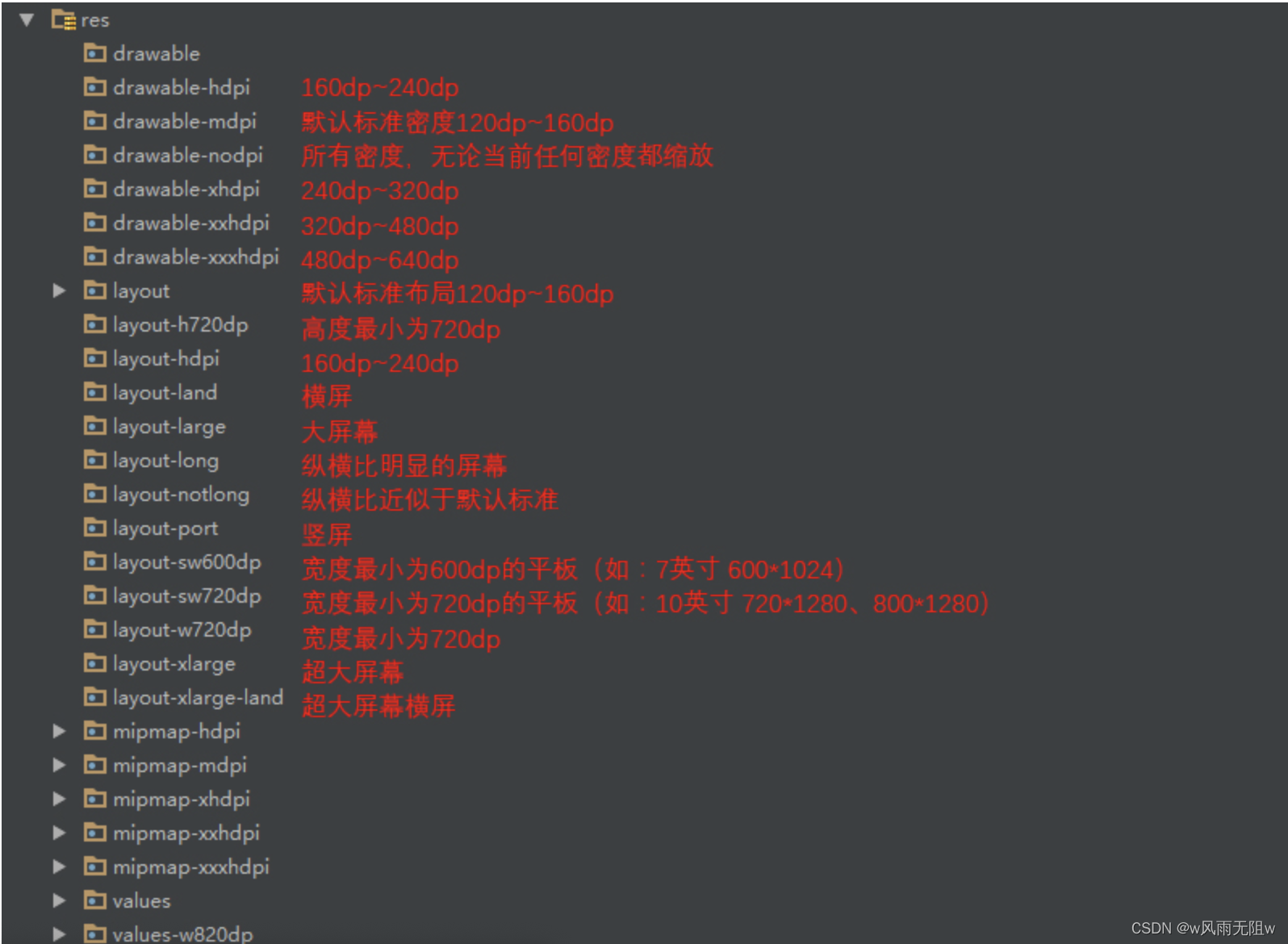
(1)、在应用的res目录下,创建不同的资源文件夹,并在文件夹名称中添加相应的限定符:
-
res/layout/:默认布局文件 -
res/layout-large/:针对大屏幕设备的布局文件 -
res/layout-land/:针对横屏设备的布局文件 -
res/drawable-hdpi/:针对高密度设备的图片资源 -
res/values-zh-rCN/:针对中国大陆地区的字符串资源
(2)、在代码中,直接引用这些资源文件即可
Android 系统会根据设备特征自动选择合适的资源文件。
-
假设我们有以下几个资源文件:
res/layout/activity_main.xmlres/layout-large/activity_main.xmlres/layout-land/activity_main.xmlres/drawable-hdpi/my_image.png
-
在 Java 代码中,我们可以这样使用这些资源:
// 加载布局文件 setContentView(R.layout.activity_main); // 获取图片资源 ImageView imageView = findViewById(R.id.my_image); imageView.setImageResource(R.drawable.my_image); // 获取字符串资源 String myString = getString(R.string.my_string);
-
当应用运行在不同的设备上时,Android 系统会自动选择最合适的资源文件进行加载。例如:
- 在小屏幕设备上,使用
res/layout/activity_main.xml - 在大屏幕设备上,使用
res/layout-large/activity_main.xml - 在横屏设备上,使用
res/layout-land/activity_main.xml - 在高密度设备上,使用
res/drawable-hdpi/my_image.png
- 在小屏幕设备上,使用
二、九宫格图片适配
除了布局适配,图片资源的适配同样很关键。我们可以为不同分辨率提供对应分辨率的图片:
res/drawable-mdpi/image.png
res/drawable-hdpi/image.png
...
不过这种做法会使 APK 体积变大。从 Android 4.0 开始,就可以使用九宫格图片 (.9.png) 来渲染可拉伸的资源。
1、什么是九宫格图片资源?
九宫格图片资源(Nine-Patch Images)是一种特殊的图片格式,它可以根据图片的内容自动拉伸或缩放,而不会造成图片失真或模糊。它通常用于实现可伸缩的 UI 元素,如按钮、对话框等。
九宫格图片由以下9个区域组成:
-
四个角落区域(不可拉伸)
-
上下中间区域(只能水平拉伸)
-
左右中间区域(只能垂直拉伸)
-
中间区域(可以水平和垂直拉伸)

2、如何使用九宫格图片资源?
(1)、创建九宫格图片
- 在 Android Studio 的
drawable文件夹中创建一个以.9.png结尾的文件,表示这是一个九宫格图片。 - 使用图像编辑工具(如 GIMP、Photoshop 等)绘制图像,并在图像的左侧和上侧添加黑色像素边框。这些额外的边框将定义图像的可拉伸区域。
(2)、在布局中使用九宫格图片
-
在 XML 布局文件中,将九宫格图片资源设置为 View 的背景:
<Button android:layout_width="wrap_content" android:layout_height="wrap_content" android:background="@drawable/my_nine_patch" />
(3)、在代码中使用九宫格图片
-
可以使用NinePatchDrawable类动态创建和应用九宫格图片:
// 从资源文件中获取九宫格图片 NinePatchDrawable drawable = (NinePatchDrawable) ContextCompat.getDrawable(context, R.drawable.my_nine_patch); // 设置九宫格图片为 View 的背景 view.setBackground(drawable);
下面示例,演示如何使用九宫格图片资源:
import android.content.Context;
import android.graphics.drawable.NinePatchDrawable;
import android.os.Bundle;
import android.view.View;
import android.widget.Button;
import android.widget.LinearLayout;
import androidx.appcompat.app.AppCompatActivity;
import androidx.core.content.ContextCompat;
public class NinePatchExampleActivity extends AppCompatActivity {
@Override
protected void onCreate(Bundle savedInstanceState) {
super.onCreate(savedInstanceState);
setContentView(R.layout.activity_nine_patch_example);
// 获取 LinearLayout
LinearLayout container = findViewById(R.id.container);
// 创建 3 个 Button
for (int i = 0; i < 3; i++) {
Button button = createButton(this);
container.addView(button);
}
}
private Button createButton(Context context) {
// 创建 Button
Button button = new Button(context);
button.setText("Nine-Patch Button");
// 获取九宫格图片资源
NinePatchDrawable drawable = (NinePatchDrawable) ContextCompat.getDrawable(context, R.drawable.my_nine_patch);
// 设置九宫格图片为 Button 的背景
button.setBackground(drawable);
// 设置 Button 的宽度和高度
LinearLayout.LayoutParams params = new LinearLayout.LayoutParams(
LinearLayout.LayoutParams.WRAP_CONTENT,
LinearLayout.LayoutParams.WRAP_CONTENT
);
button.setLayoutParams(params);
return button;
}
}
在这个示例中,我们创建了一个 NinePatchExampleActivity。在 onCreate() 方法中,我们获取 LinearLayout 容器,并动态创建了 3 个 Button。
在 createButton() 方法中,我们首先创建一个 Button 对象,并设置它的文本为"Nine-Patch Button"。然后,我们使用 ContextCompat.getDrawable() 获取九宫格图片资源,并使用 NinePatchDrawable 类将其设置为 Button 的背景。最后,我们设置 Button 的宽度和高度,并返回 Button 对象。
当你运行这个程序时,你会看到 3 个使用九宫格图片资源作为背景的 Button。无论 Button 的大小如何变化,它们的外观都不会失真。
通过这个示例,相信你已经掌握了如何在 Android 开发中使用九宫格图片资源进行适配的基本方法。这种技术可以帮助你创建出更加美观、适配性强的 UI 元素。
随后 Android 5.0 又推出了矢量图形式,可自动缩放且不失真,这成为图片适配的最佳选择。
四、矢量图形式适配
1、为什么要使用矢量图?
在 Android 开发中,我们通常会使用位图图像(如 PNG、JPEG 等)来作为应用程序的图标和UI元素。但是,这种方式存在一些问题:
-
图像质量下降
当位图图像在不同分辨率的设备上显示时,可能会出现图像质量下降的问题。这是因为位图图像是由固定大小的像素组成的,在进行缩放时会导致失真。
-
文件体积增大
为了适配不同分辨率的设备,开发者通常需要准备多套不同尺寸的图像资源,这会大大增加应用程序的安装包体积。
为了解决这些问题,Android 提供了矢量图形式(Vector Drawable)作为一种新的图像资源格式。矢量图使用可缩放的数学公式来描述图形,能够在任何分辨率下保持优质的图像质量,同时文件体积也相对较小。
2、如何使用矢量图进行屏幕适配?
(1)、创建矢量图资源
-
您可以使用 Android Studio 自带的 Vector Asset Studio 工具来创建矢量图资源。
-
也可以使用其他矢量图编辑工具(如 Adobe Illustrator、Sketch 等)来创建 SVG 格式的矢量图,然后导入到 Android Studio 项目中。
(2)、在布局中使用矢量图
-
在 XML 布局文件中,使用
<vector>标签来引用矢量图资源:<ImageView android:layout_width="48dp" android:layout_height="48dp" android:src="@drawable/my_vector_icon" />
(3)、在代码中使用矢量图
-
在 Java 代码中,可以使用
VectorDrawableCompat类来加载和使用矢量图资源:Drawable vectorDrawable = VectorDrawableCompat.create(getResources(), R.drawable.my_vector_icon, null); imageView.setImageDrawable(vectorDrawable);
(4)、适配不同屏幕密度
-
矢量图本身是可缩放的,因此不需要为不同屏幕密度准备多套图像资源。
-
但是,仍然需要为不同的屏幕密度提供合适的图标尺寸,以确保在各种设备上都能够正常显示。
-
可以使用
VectorDrawableCompat.create方法,并传入DisplayMetrics对象来动态调整图标大小DisplayMetrics displayMetrics = getResources().getDisplayMetrics(); float density = displayMetrics.density; Drawable vectorDrawable = VectorDrawableCompat.create(getResources(), R.drawable.my_vector_icon, null); vectorDrawable.setBounds(0, 0, (int)(48 * density), (int)(48 * density)); imageView.setImageDrawable(vectorDrawable);
(5)、使用矢量图进行屏幕适配完整案例
下面是一个完整的 Java 代码示例,演示如何在 Android 中使用矢量图进行屏幕适配:
import android.content.Context;
import android.graphics.drawable.Drawable;
import android.os.Bundle;
import android.util.DisplayMetrics;
import android.widget.ImageView;
import androidx.appcompat.app.AppCompatActivity;
import androidx.vectordrawable.graphics.drawable.VectorDrawableCompat;
public class VectorDrawableActivity extends AppCompatActivity {
@Override
protected void onCreate(Bundle savedInstanceState) {
super.onCreate(savedInstanceState);
setContentView(R.layout.activity_vector_drawable);
ImageView imageView = findViewById(R.id.image_view);
loadVectorDrawable(this, imageView, R.drawable.my_vector_icon, 48);
}
private void loadVectorDrawable(Context context, ImageView imageView, int vectorDrawableId, int desiredSizeDp) {
DisplayMetrics displayMetrics = context.getResources().getDisplayMetrics();
float density = displayMetrics.density;
int desiredSizePx = (int) (desiredSizeDp * density);
Drawable vectorDrawable = VectorDrawableCompat.create(context.getResources(), vectorDrawableId, null);
vectorDrawable.setBounds(0, 0, desiredSizePx, desiredSizePx);
imageView.setImageDrawable(vectorDrawable);
}
}
在这个示例中,我们首先在 onCreate() 方法中加载了一个矢量图资源并将其设置到 ImageView 上。
然后,我们定义了一个 loadVectorDrawable() 方法,它接受四个参数:
-
context: 上下文对象 -
imageView: 要设置矢量图的 `ImageView`` -
``vectorDrawableId`: 矢量图资源的 ID
-
desiredSizeDp: 期望的图标尺寸(以 dp 为单位)
在方法内部,我们首先获取设备的屏幕密度,并根据期望的尺寸计算出实际的像素尺寸。然后,我们使用 VectorDrawableCompat.create() 方法加载矢量图资源,并设置其大小,最后将其设置到 ImageView 上。
通过这种方式,我们可以在不同的屏幕密度下都能正确、清晰地显示矢量图,同时也大大减少了应用程序的安装包体积。
结语:
总之,随着各种全面屏、异形屏和可折叠屏的出现,Android 屏幕适配也变得越发重要和复杂。相信通过本文的详尽指导,您已经掌握了多屏幕适配的方方面面。不过在实际应用中屏幕适配永无止境, 还可能会遇到哪些其他问题和挑战呢?就让我们拭目以待,继续在这方面的实战中去探索和总结吧!























 4445
4445

 被折叠的 条评论
为什么被折叠?
被折叠的 条评论
为什么被折叠?










